
Giáo án excel
lượt xem 48
download
 Download
Vui lòng tải xuống để xem tài liệu đầy đủ
Download
Vui lòng tải xuống để xem tài liệu đầy đủ
Nhận biết được các ứng dụng của phần mềm Microsoft Excel trong thực tiễn. - Nắm được chức năng của các thành phần các khái niệm cơ bản trong màn hình Microsoft Excel.
Bình luận(0) Đăng nhập để gửi bình luận!
Nội dung Text: Giáo án excel
- Gi¸o ¸n Excel ----------------------------------------------------------------------------------------------------------------------------- ---------------------------------------------------------------------------------------------------- PHẦN III : MICROSOFT EXCEL BÀI 1 : CÁC THAO TÁC CƠ BẢN VÀ LÀM QUEN CHƢƠNG TRÌNH A. MỤC TIÊU 1. Về kiến thức: - Nhận biết được các ứng dụng của phần mềm Microsoft Excel trong thực tiễn. - Nắm được chức năng của các thành phần các khái niệm cơ bản tro ng màn hình Microsoft Excel. 2. Về kĩ năng: - Thao tác thành thạo bằng bàn phím cũng như bằng chuột. - Biết cách vận dụng phần mềm Microsoft Excel để giải các bài toán đơn giản. 3. Tư duy và thái độ: - Cẩn thận chính xác trong các tình huống khi thực hành. - Phát triển tư duy logic giữa phần này với phần khác vào thực tế các tình huống khi thực hành. - Biết cách vận dụng khi thực hành. B. PHƢƠNG PHÁP DẠY HỌC Thuyết giảng kết hợp với trình chiếu. Tổ chức lớp học thành các tổ để thảo luận một số nội dung cần nắm. Phương pháp "Học đi đôi với hành" để giúp học sinh nắm được thao tác cơ bản . C. CHUẨN BỊ CỦA GIÁO VIÊN VÀ HỌC SINH - Computer và Projector. D. TIẾN TRÌNH BÀI DẠY Hoạt động của GV Hoạt động của HS Ghi bảng 1. Hoạt động 1: - Chia nhóm học sinh. - Giới thiệu phần mềm Microsoft Excel và các ứng dụng của nó. - Đặt vấn đề bài mới: Ứng dụng Ngồi theo nhóm mà các tiện ích của phần mềm này giáo viên đã phân ------------------------------------------------------------------------------------------------------------------------------- Gi¸o viªn : Ng« ThÕ Ngäc
- Gi¸o ¸n Excel ----------------------------------------------------------------------------------------------------------------------------- ---------------------------------------------------------------------------------------------------- vào thực tế. chia. 2. Hoạt động 2: - Mở máy và đi vào giảng dạy (Slide 1) - Câu hỏi : Em nào cho thầy biết Trả lời : Muốn khởi muốn khởi động chương trình động chương trình Microsoft Word ta có mấy cách? Microsoft Word ta - Nêu các cách để khởi động thường dùng một chương trình Microsoft Excel và trong hai cách. I. Khởi động chƣơng trình cho học sinh ghi bài (Slide 2 đến C1: Click chuột trái :(Phần mềm Microsoft vào Start \ Program \ Excel khi đã cài đặt trên Slide 4) máy tính) có các cách khởi * Cách 1: (Slide 2 và 3). Microsoft Word. C2: Click chuột trái động sau đây. * Cách 2: (Slide 4). vào biểu tượng Cách 1: Click chuột trái vào Word trên thanh Start \ Program \ Microsoft Shortcut bar. Excel. Cách 2: Click chuột trái vào biểu tượng Excel trên thanh Khi ta dùng một hai cách trên để Shortcut bar (Slide 2, 3) khởi động chương trình, giáo viên HS: Các thành phần II. Màn hình Excel: giới thiệu qua về màn hình cơ bản trong màn 1. Chức năng của các thành Microsoft Excel cũng như các hình : phần trong màn hình Excel: Word là thành phần cơ bản (Slide 5) Thanh tiêu đề, thanh a> Thanh tiêu đề : Chứa tên trạng thái, thanh chương trình đang mở là Câu hỏi: Em hãy nêu chức năng thước ngang-dọc, Microsoft Excel và bảng tình của các thành phần cơ bản trong thanh định dạng, hiện thời. thanh thực đơn, b> Thanh thực đơn : Chứa màn hình Microsoft Word? thanh cuốn. các câu lệnh trong Excel. c> Thanh công cụ : Chứa Tương tự như thế, bây giờ các em các công cụ dành cho việc hãy đi tìm hiểu các thành phần cơ Lưu file, mở file, in ấn, sao bản của màn hình Excel cũng như chép, cắt, dán... ------------------------------------------------------------------------------------------------------------------------------- Gi¸o viªn : Ng« ThÕ Ngäc
- Gi¸o ¸n Excel ----------------------------------------------------------------------------------------------------------------------------- ---------------------------------------------------------------------------------------------------- các chức năng của chúng. HS: Lên thao tác d> Thanh định dạng : Chứa GV: Gọi một vài HS lên chỉ và trên máy tính. các công cụ định dạng như : gọi tên các thanh trong màn hình HS: Ghi vào vở Chữ đậm, chữ nghiêng, Font chức năng các thành chữ, Size... Excel (Slide 6) phần trong bảng tính e> Thanh công thức: Hiển thị các công thức trong khi (Slide 6) tính toán, cho phép ta thay đổi, sửa chữa... f> Vùng dữ liệu : Vùng này để ta nhập dữ liệu. *. Chú ý : Các thanh (Thực đơn, công cụ, định dạng, công thức) có thể có hoặc không tùy vào việc cài đặt của từng máy. 2. Cấu trúc của bảng tính: HS: Ghi vào vở các a> Tập bảng tính : gồm 3. Hoạt động 3: + Nêu rõ cấu trúc của bảng tính, khái niệm mà GV đã nhiều Sheel (Tờ), mặc định các khái niệm trong một bảng tính nêu ra (Slide 7 và 8) của máy thường là 04 Sheel, như Sheel, Row, Column, Cell, ta có thể chèn hoặc xóa địa chỉ Cell. HS: Lên thao tác Sheel và có tối đa là 225 + Cách chèn thêm Sheel, Row, trên máy dưới sự Sheel. hướng dẫn của giáo b> Sheel (Tờ) : Gồm có Column, Cell GV : Gọi một vài HS lên chỉ rõ viên. nhiều dòng và cột. các khái niệm đã ghi (Slide 7 và + Dòng (Row) : Được đánh số thứ tự từ 1, 2, 3.....65536 8) + Cột (Column) : Được đánh số thứ tự A, B, C, ...X, Y, Z, AA, AB, AC...IV có 256 cột. c> Ô (Cell) : Giao giữa dòng và cột . + Địa chỉ : Mỗi Cell có địa ------------------------------------------------------------------------------------------------------------------------------- Gi¸o viªn : Ng« ThÕ Ngäc
- Gi¸o ¸n Excel ----------------------------------------------------------------------------------------------------------------------------- ---------------------------------------------------------------------------------------------------- chỉ đó là giao giữa dòng và cột tương ứng. Ví dụ : Cell của cột C và dòng 4 có địa chỉ là C4. d> Vùng (Range) : Gồm nhiều Cell liền nhau. Địa chỉ vùng được xác định theo cú pháp : : Ví dụ : Địa chí đầu là B2, địa chỉ cuối là D8, chỉ vùng là B2:D8. Mỗi Cell coi như một vùng. III. Di chuyển trong bảng HS: Ghi vào vở các tính: 4. Hoạt động 4 : + Nêu các cách di chuyển con trỏ cách di chuyển trong Con trỏ Cell là con trỏ hiện Cell trong bảng tính bằng bàn bảng tính, sau đó thời, có thể dùng bàn phím phím và chuột giúp HS có thao một số HS lên thao hoặc chột để di chuyển. tác được nhanh. tác theo sự hướng 1. Dùng phím : + Gọi một số HS lên thao tác trên dẫn của GV (Slide + Dùng các phím ,,, để di chuyển máy. 9) trong từng Cell. (Slide 9) + Page Up, Page Down : Để di chuyển lên hoặc xuống từng trang màn hình. + Ctrl + Home : Để di chuyển về Cell đầu tiên (A1). + Ctrl + End : Để di chuyển về Cell cuối của bảng tính. 2. Dùng chuột : Dùng chuột trái nhấp bất kỳ Cell nào ------------------------------------------------------------------------------------------------------------------------------- Gi¸o viªn : Ng« ThÕ Ngäc
- Gi¸o ¸n Excel ----------------------------------------------------------------------------------------------------------------------------- ---------------------------------------------------------------------------------------------------- trong bảng tính. IV. Thoát chƣơng trình Trả lời : Có hai cách Micrsoft Excel: để thoát chương 1. Cách 1: Vào File \ Exit 5. Hoạt động 5 : Câu hỏi : Khi một chương trình trình Microsoft Click chuột trái.. Microsoft Word đang mở, ta có Word: 2. Cách 2: Click chuột trái mấy cách để thoát (Slide 10 và C1: Vào File \ Exit vào (Close) chương trình và Click chuột trái đang mở. 11) hoặc bấm đồng thời phím Alt + F4. C2 : Click chuột trái vào (Close) đang mở (Slide 10 và 11) . E. CỦNG CỐ - DẶN DÒ : Làm mẫu lại toàn bộ bài học một lần, gọi một số học sinh lên thao tác để chuẩn bị cho tiết học sau được tốt. ------------------------------------------------------------------------------------------------------------------------------- Gi¸o viªn : Ng« ThÕ Ngäc

CÓ THỂ BẠN MUỐN DOWNLOAD
-
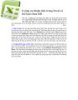
8 công cụ thuận tiện trong Excel có thể bạn chưa biết
 5 p |
5 p |  675
|
675
|  580
580
-

Giáo trình Excel - Bài 1: TỔNG QUAN VỀ EXCEL
 8 p |
8 p |  1194
|
1194
|  514
514
-

Bài tập tổng hợp excel từ cơ bản đến nâng cao (có đáp án - Huỳnh Bá Học)
 128 p |
128 p |  2342
|
2342
|  344
344
-
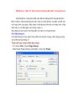
Các bước hướng dẫn để in trong Excel
 9 p |
9 p |  1295
|
1295
|  179
179
-
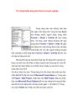
Thủ thuật Giấu bảng tính Excel chuyên nghiệp
 2 p |
2 p |  377
|
377
|  173
173
-

Excell 2007 công thức và hàm
 13 p |
13 p |  329
|
329
|  148
148
-

Hướng dẫn sử dụng Crystal Ball – Phần 5
 3 p |
3 p |  280
|
280
|  62
62
-
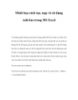
Minh họa cách tạo, nạp và sử dụng Add-Ins trong MS Excel
 3 p |
3 p |  327
|
327
|  59
59
-
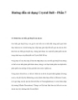
Hướng dẫn sử dụng Crystal Ball – Phần 7
 6 p |
6 p |  167
|
167
|  54
54
-

NẮM VỮNG CÁC DÃY VÀ CÔNG THỨC TRONG EXCEL – PHẦN 3
 10 p |
10 p |  152
|
152
|  51
51
-

Hướng dẫn sử dụng Crystal Ball – Phần 12
 4 p |
4 p |  170
|
170
|  49
49
-
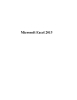
Microsoft Excel 2013
 231 p |
231 p |  168
|
168
|  44
44
-
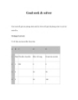
Goal seek & solver
 7 p |
7 p |  316
|
316
|  33
33
-
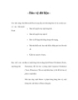
Bảo vệ dữ liệu
 12 p |
12 p |  130
|
130
|  18
18
-

ĐỊNH DẠNG TRANG TÍNH
 5 p |
5 p |  177
|
177
|  17
17
-
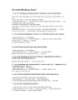
40 mẹo khi dùng Excel
 9 p |
9 p |  104
|
104
|  14
14
-

Bài giảng Giáo trình bảng tính excel: Chương 1 - Bạch Xuân Hiến
 78 p |
78 p |  43
|
43
|  12
12
Chịu trách nhiệm nội dung:
Nguyễn Công Hà - Giám đốc Công ty TNHH TÀI LIỆU TRỰC TUYẾN VI NA
LIÊN HỆ
Địa chỉ: P402, 54A Nơ Trang Long, Phường 14, Q.Bình Thạnh, TP.HCM
Hotline: 093 303 0098
Email: support@tailieu.vn








